M4 3 Make Horizon创建层面(Schlumberger petrel教学资料)
Petrel2004软件实例操作流程4
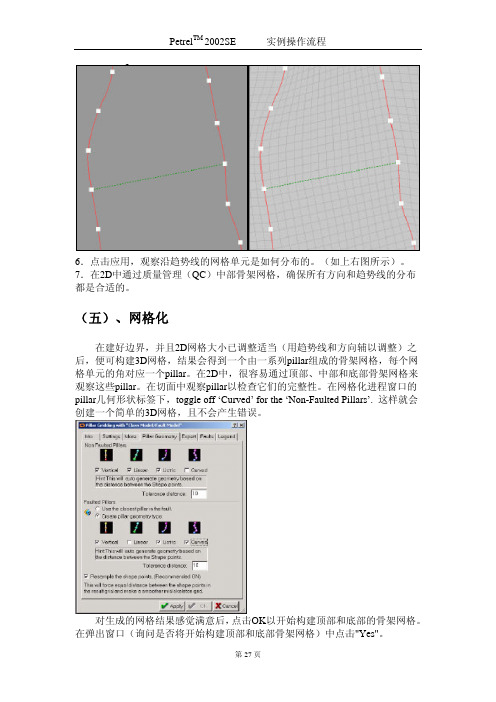
6.点击应用,观察沿趋势线的网格单元是如何分布的。
(如上右图所示)。
7.在2D中通过质量管理(QC)中部骨架网格,确保所有方向和趋势线的分布都是合适的。
(五)、网格化在建好边界,并且2D网格大小已调整适当(用趋势线和方向辅以调整)之后,便可构建3D网格,结果会得到一个由一系列pillar组成的骨架网格,每个网格单元的角对应一个pillar。
在2D中,很容易通过顶部、中部和底部骨架网格来观察这些pillar。
在切面中观察pillar以检查它们的完整性。
在网格化进程窗口的pillar几何形状标签下,toggle off ‘Curved’ for the ‘Non-Faulted Pillars’. 这样就会创建一个简单的3D网格,且不会产生错误。
对生成的网格结果感觉满意后,点击OK以开始构建顶部和底部的骨架网格。
在弹出窗口(询问是否将开始构建顶部和底部骨架网格)中点击"Yes"。
四、Make Horizon定义3D网格的域域(时间或深度)设置在执行某些操作时指导着整个Petrel,例如是否在这一步或深度转换中依靠分层数据。
然而,3D网格的域必须设得与它所包含的表面相匹配。
本练习中输入数据均为深度域。
操作步骤1.双击3D网格的名字,打开3D网格的设置窗口。
2.在信息标签中将域设置为深度。
在3D骨架网格中加入层面操作步骤1.双击Make Horizon进程。
在弹出的对话框中选取层面标签,因为它包括关于创建层面的主要控制。
2.过在列表中添加一项工具或者带“N”(定义要插入的层面的数目)的工具,可在对话框标签的上部插入一个或几个你想建立的层面。
3.选中用作创建层面的数据——将其文件名在Petrel资源管理器中突出显示,然后点击“Input#1”栏左侧的蓝箭头。
如下图所示,插入六个层面。
顶部P111,底部P132)。
这些层面可以批量加入,方法如下。
a.右键点击包含层面的文件夹,选择‘Sort the files by depth’将文件按深度分类。
Petrel中文操作手册2010-(4~5章)
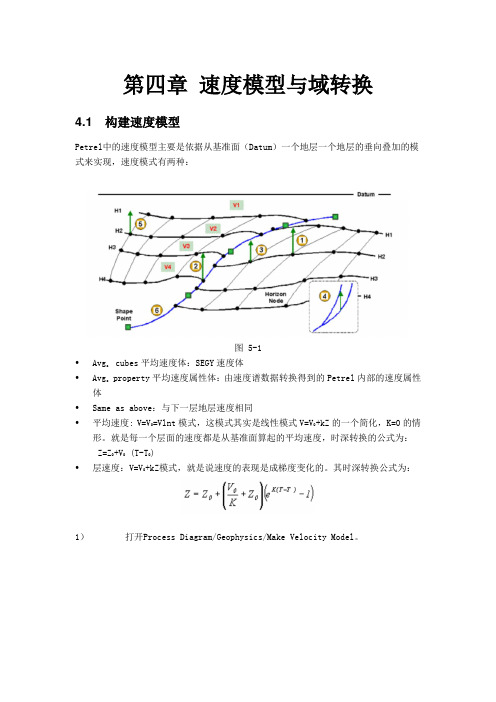
第四章速度模型与域转换4.1 构建速度模型Petrel中的速度模型主要是依据从基准面(Datum)一个地层一个地层的垂向叠加的模式来实现,速度模式有两种:图 5-1•Avg. cubes平均速度体:SEGY速度体•Avg. property平均速度属性体:由速度谱数据转换得到的Petrel内部的速度属性体•Same as above:与下一层地层速度相同•平均速度: V=V0=Vlnt模式,这模式其实是线性模式V=V0+kZ的一个简化,K=0的情形。
就是每一个层面的速度都是从基准面算起的平均速度,时深转换的公式为:Z=Z0+V0 (T-T0)•层速度:V=V0+kZ模式,就是说速度的表现是成梯度变化的。
其时深转换公式为:1)打开Process Diagram/Geophysics/Make Velocity Model。
图 5-22)在Petrel Explorer/Models中可以看到新生成的/,这个结果就是作时深转换的基础。
3)生成Velocity Models时可以选择output输出Time曲线、时深曲线、新的分层点等,进行质量控制。
图 5-3注意:当我们可以收集到等T0图和构造图(等深度图)这两种对应图件时,或者工区内有大量的井上分层数据资料时,我们可以通过Make Velocity Model的具体设置简化速度模型的人为分析。
图5-4 时深层面互校计算速度。
图5-5 时间层面和井上分层数据互校计算速度。
4.2 时间-深度转换1)确保Model Tab里面新计算获得的速度模型为激活的速度模型(粗体显示)。
2)在Input Tab里找到需要作时间-深度转换的地震数据,右键单击选择进行转换。
该步骤也可通过处理流程中Geophysics下面的弹出一个面板:图 5-63)如果是打开面板操作则可以选择不同类型的多种数据批量完成数据从时间域到深度域的转换。
第五章框架模型开始正式的建模操作之前,我们有必要整体的了解一下Process Diagram流程每个步骤的具体意义,以及各个步骤之间的联系。
GeoFrame IESX 地震解释操作技巧
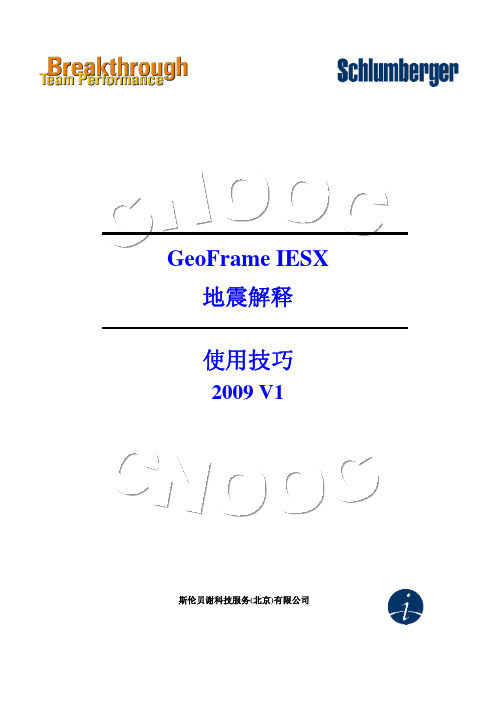
GeoFrame IESX 地震解释使用技巧2009 V1斯伦贝谢科技服务(北京)有限公司Copyright Notice© 2006 Schlumberger. All rights reserved.No part of this manual may be reproduced, stored in a retrieval system, or translated in any form or by any means, electronic or mechanical, including photocopying and recording, without the prior written permission of Schlumberger Information Solutions, 5599 San Felipe, Suite 1700, Houston, TX 77056-2722.DisclaimerThe License Agreement governs use of this product. Schlumberger makes no warranties, express, implied, or statutory, with respect to the product described herein and disclaims without limitation any warranties of merchantability or fitness for a particular purpose. Schlumberger reserves the right to revise the information in this manual at any time without notice.Trademark InformationSoftware application names used in this publication are trademarks of Schlumberger. Certain other products and product names are trademarks or registered trademarks of their respective companies or organizations.GeoFrame IESX 地震解释使用技巧 I目 录4.1 GeoFrame4.x IESX 解释数据的加载...................................................................................1 4.2 使用ASCII Load 加载断层边界...........................................................................................9 4.3 什么情况下需要对地震数据进行归一化............................................................................10 4.4 修改2D 地震数据的炮号....................................................................................................12 4.5 叠前地震数据加载................................................................................................................14 4.6 Mistie Analysis 用户指南.....................................................................................................19 4.7 如何输出二维地震线的导航数据.......................................................................................32 4.8 如何在Basemap 产生流体界面等值线...............................................................................34 4.9 GeoFrame44 IESX 常见问题解决方法................................................................................36 4.10 三维与二维层位网格数据的合并.....................................................................................39 4.11 如何加载raster 影像文件...............................................................................................41 4.12 如何在Basemap 上为层位设置固定的显示色标.............................................................45 4.13 显示斜井与层面的交点.....................................................................................................47 4.14 从Landmark 输出的Fault segment 加载到GeoFrame ..................................................49 4. 15 在两个工区之间传输用户自己定义的IESX Colormap................................................51GeoFrame IESX地震解释使用技巧 14.1 GeoFrame4.x IESX 解释数据的加载解释数据(层位、断层、断层边界等)的加载主要通过ASCII文件方式。
Petrel入门培训03速度模型_地震属性提取
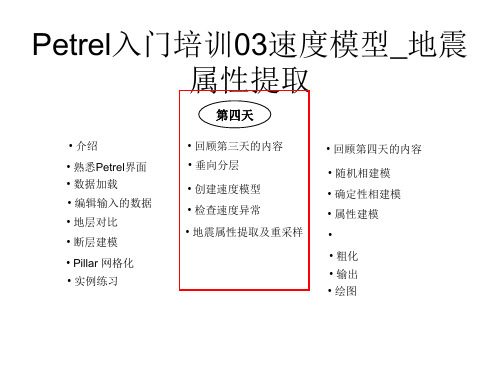
插入小层 Layering
创建层面
Petrel入门培训03速度模型_地震 属性提取
过程: • 在表格中添加数据项 • 使用“同时加入多项数据” • 选择要输入的数据。 • 用蓝色箭头加载数据 • 定义类型
Petrel入门培训03速度模型_地震
设置: • 设置到断层的距离
属性提取
Petrel入门培训03速度模型_地震
设置: • 设置井矫正
属性提取
速度模型
Petrel入门培训03速度模型_地震 属性提取
Petrel入门培训03速度模型_地震 属性提取
地震属性提取 及重采样
加载地震特型数据*.sgy
1、Input-insert-new seismic survey folder→SEGY Import with presetparameters (*.*)
• 随机相建模 • 确定性相建模 • 属性建模 • • 粗化 • 输出 • 绘图
创建层面、层和小层的学习目标
学习如何在地质沉积条件下逐步细化垂向分
辨率
Petrel入门培训03速度模型_地震
属性提取
断层建模
网格化
垂向小层划分
Petrel入门培训03速度模型_地震 属性提取
插入层面 Make Horizons
Petrel入门培训03速度模型_地震 属性提取
第四天
• 介绍
• 熟悉Petrel界面 • 数据加载 • 编辑输入的数据 • 地层对比 • 断层建模 • Pillar 网格化 • 实例练习
• 回顾第三天的内容 • 垂向分层 • 创建速度模型 • 检查速度异常 • 地震属性提取及重采样
• 回顾第四天的内容
Petrel问题集锦

Petrel问题集锦(转自ESSCA,版权归原网站所有)为了方便Petrel用户的学习,我们收集整理了一些关于Petrel2002和Petrel2004两个版本比较的用户提问,并以问答的形式提供给大家,希望能给Petrel用户提供一些帮助。
注:以下Petrel2002简称02,Petrel2004简称04。
(由于论坛被病毒破坏,以下是我们尽力挽回的,有部分丢失还请大家伙体谅!)问:04的稳定性比02好么?答:petrel2004与2002对比,在win2000/xp/2003系统下运行的稳定性有很大提高,几乎不出现无故死机的现象。
问:02升级到04模块数量有什么变化?答:模块数量由17 个增加到22个,04版增加了:高级核心系统、历史拟合、流线分析模块、Viwer、API插件、断裂系统自动解释、地震数据的叠后处理、断层封堵性分析、结构化模拟网格设置、聚类分析。
问:04较02可直接输入数据类型有变化吗?答:数据可输入类型:02版68种;04版99种问:04在输出井数据方面有什么改进?答:04版可批量输出井数据,02只能一口井一口井输出。
问:04可以根据井组或圈定目标范围提取井。
可以将一定范围以外的井快速隐藏,只对范围内的井操作。
在多井情况下,方便快捷。
问:04版加载井曲线数据可自动检测关键字有什么用?答:此项也是提高工作效率节约时间,不需将每口井都处理成同样格式,只要是Las文件,就可以自动检测加载,不用每个属性都去设一遍。
问:Petrel对批量加载数据文件有限制吗?答:有一定限制,经过测试加载的文件个数跟机器配置不同而略有差异,639和642是我们测试的极限但是把641+1个文件合成一个文件导入却可以,我们认为是原代码编写的时候设置的数组维数的限制而已,在本质上不会影响Petrel的使用.问:04添加的流程菜单以文件夹方式进行管理,02是什么方式?这种管理方式有什么优点?答:02以平铺方式排列各种流程,流程多,查找麻烦。
阿果石油网PetrelREworkflow课件

1
计算三维网格属性 (2).
2
第三章: 创建岩石属性数据
Make rock physics functions工作流
毛管压力曲线
相渗曲线
岩石压缩性
Make rock physics function工作流创建岩石物性参 数
1. 可以应用Use preset
导入分支井
应用Multiple well paths/ deviations文 件类型导入包 含分支的井轨 迹
井名前所有字符都 必须输入到井前缀 的位置
给定一系列由空格隔开 的N 或 S 例如 0.500 246.23 354.66 输入: N N N N MD 0.500 X 246.23 Y 354.66 输入: S N S N S N
Petrel 油藏工程
第一章 简介
© 2014 Schlumberger. All rights reserved.
An asterisk is used throughout this presentation to denote a mark of Schlumberger. Other company, product, and service names are the properties of their respective owners.
Petrel 培训课程: 2014
Petrel Fundamentals
AWARENESS
Petrel Geophysics
Seismic Visualization
and Interpretation
Petrel Well Correlation
Petrel中文操作手册(1-3)
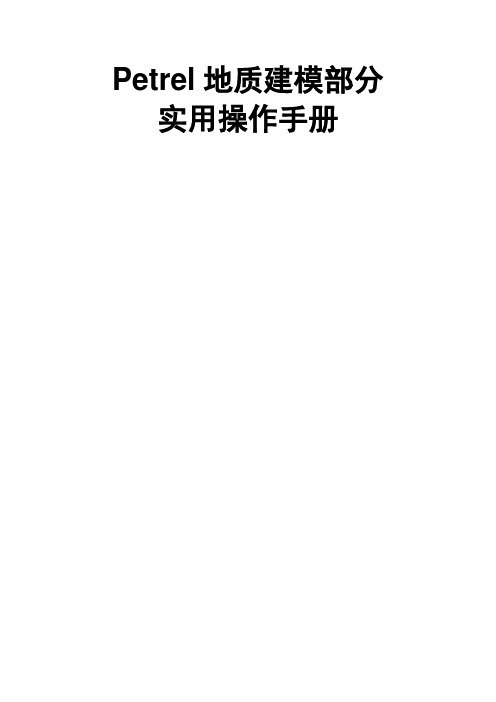
Petrel地质建模部分实用操作手册目录第一章Petrel简介 (1)1.1 关于本手册 (5)1.2 Petrel Workflow Tools功能简介 (6)1.3 安装并启动Perel (7)1.4 Perel用户界面简介 (8)1.5 菜单及工具条 (10)第二章数据格式说明及加载 (11)2.1 数据准备 (11)2.2 数据输入 (15)练习2-1 创建一个工区 (16)练习2-2 加载井数据 (16)练习2-3 加载分层数据 (20)练习2-4 加载地震数据 (21)2.3 编辑整理数据 (22)2.3.1 自动生成断层多变形 (22)2.3.2 生成/编辑Polygons (23)2.3.3 生成/编辑Surface (24)2.3.4 面体积计算 (27)2.4 井数据的管理 (27)2.4.1归类引擎(Saved searches) (28)2.4.2井滤波(well filter) (29)第三章聚类分析与井相关 (30)3.1 属性(地震、测井)聚类分析和判断 (30)3.2 井相关(Well Correlation) (37)第四章速度模型与域转换............................................................................. 错误!未定义书签。
4.1 构建速度模型.................................................................................. 错误!未定义书签。
4.2 时间-深度转换 ................................................................................ 错误!未定义书签。
第五章框架模型............................................................................................. 错误!未定义书签。
Petrel入门培训03-速度模型_地震属性提取
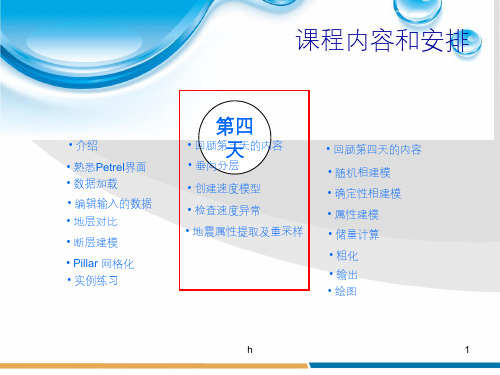
h
13
对SEGY不熟悉的选择
Input-insert-new seismic survey folder→SEGY seismic data(*.*)→seiemic (default)(原始地 震数据)
h
14
地震属性重采样
Geometrical modeling→选择seismic resampling
h
1
创建层面、层和小层的学习目标
学习如何在地质沉积条件下逐步细化垂向分
辨率
h
2
断层建模
构造
网格化
概述
垂向小层划分
h
3
构造
插入层面 Make Horizons 时深转换
插入层 Make Zones 插入小层 Layering
h
概述
4
创建层面
h
5
Make Horizons
过程: • 在表格中添加数据项 • 使用“同时加入多项数据” • 选择要输入的数据。 • 用蓝色箭头加载数据 • 定义类型
课程内容和安排
• 介绍
• 熟悉Petrel界面 • 数据加载 • 编辑输入的数据 • 地层对比 • 断层建模 • Pillar 网格化 • 实例练习
第四 天 • 回顾第三天的内容
• 垂向分层
• 创建速度模型 • 检查速度异常 • 地震属性提取及重采样
• 回顾第四天的内容
• 随机相建模 • 确定性相建模 • 属性建模 • 储量计算 • 粗化 • 输出 • 绘图
过程
h
6
创建层面
设置: • 设置到断层的距离
过程 – 设置
h
7
创建层面
设置: • 设置井矫正
- 1、下载文档前请自行甄别文档内容的完整性,平台不提供额外的编辑、内容补充、找答案等附加服务。
- 2、"仅部分预览"的文档,不可在线预览部分如存在完整性等问题,可反馈申请退款(可完整预览的文档不适用该条件!)。
- 3、如文档侵犯您的权益,请联系客服反馈,我们会尽快为您处理(人工客服工作时间:9:00-18:30)。
Note: Fault distance can be different in front or behind the fault ( Click to view the blue/yellow faults in a 3D window.
Structural Modeling
Fault modeling
Pillar Gridding
Make Horizons
Make Zones
Layering
Horizons Tab
Input for the Make horizons process includes interpreted seismic lines, surfaces, horizons, well tops, and point/line data. Open the Make horizons process and drop in the input data by clicking either Multiple Drop or Append number of items in table .
Fault Framework Modeling
Pillar Gridding
Horizon Modeling Make Simple Grid
Make Horizons/Zones/Layers
Make Horizons Process
This process defines the vertical layering of the 3D grid. The layering can be refined later using the Make zones/layering process.
Processes used for 3D Grid Construction
3D Grid Construction
Corner Point Gridding
Structural Gridding Structural Modeling
Structural Framework
Fault Framework Modeling Fault Modeling Structural Gridding
or
).
Wells Tab
Because you trust your well data, use your well tops to ensure that they tie with the generated surfaces. For this to occur, a correction must be done and can be performed here.
3D grid filtered on the Top Tarbert-Top Ness zone Complete 3D grid
EXERCISE
Provide an overview of stratigraphic subdivisions in Petrel Gain an understanding of the Make horizons process – Define the number of horizons (depending on input data) – Define the horizon type (geological). Settings tab: Algorithms Faults tab – Fault matrix setup and options – Extrapolation options towards fault plane. Quality check methods Extra: Horizon lines.
Make Horizons Zones & Layering
Make contacts & Volume Calculation
Workflow Editor
Well Log Upscale
Facies & Petrophysical Modeling
Make Horizons Objectives
Define the Horizon type: Erosional: Horizons below will be truncated. Discontinuous: Horizons below and above will be truncated. Conformable: Truncated by all other horizons. Base: Truncated by all other horizons.
Module 4
3D Grid Construction
Petrel Workflow Tools
Introduction Surfaces and Data edit Stratigraphic Modeling 3D Grid Construction: Structural Modeling
Horizons intersect with the well tops.
Make Horizon Output: QC
When the process is run, it is useful to display the grid in combination with the Edges and Zones filter. This allows you to quality check the grid by stripping the model zone by zone.
Results
If distance is set to 0, the horizons may show an artificial drag effect on the fault plane; specify an appropriate fault distance to remove the drag effect.
Faults Tab: Setup
Set a distance to the faults: The Interpolation algorithmIn does not use data closer than the given distance. At the given distance, Petrel back-extrapolates to the fault plane to fill in the gap caused by removing the data.
Intro to Petrel
Interface Studio
Fault Modeling 3D Grid Construction Structural Framework 3D Grid Construction Structural Gridding Property
